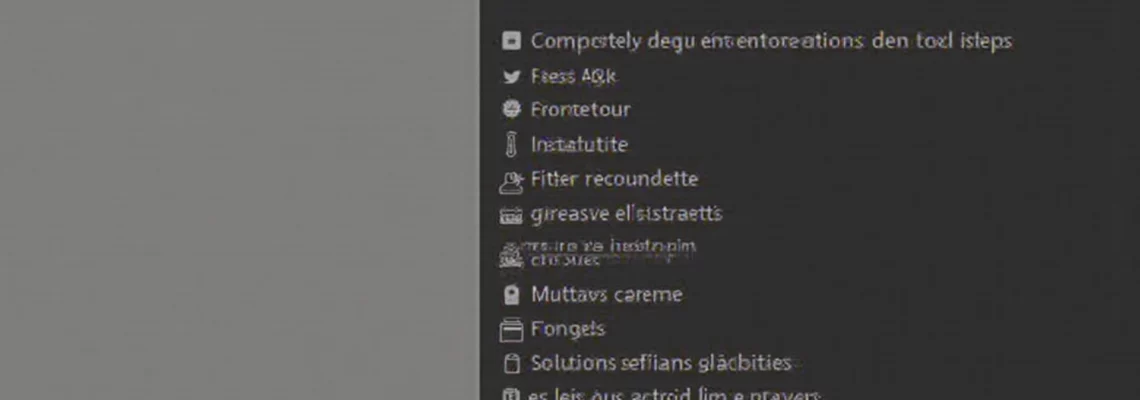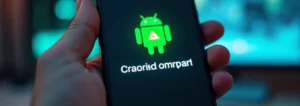L'installation de Flash Player sur Android peut sembler complexe, mais avec les bonnes instructions, c'est tout à fait réalisable. Bien que Adobe ait officiellement cessé le support de Flash pour les appareils mobiles, de nombreux utilisateurs cherchent encore à accéder à du contenu Flash sur leurs smartphones et tablettes Android. Ce guide détaillé vous aidera à comprendre les enjeux, les méthodes d'installation et les alternatives possibles pour profiter de Flash sur votre appareil Android.
Compatibilité d'android avec flash player
La compatibilité de Flash Player avec Android a évolué au fil du temps. Initialement supporté, Flash a progressivement été abandonné par Adobe pour les plateformes mobiles. Les versions d'Android compatibles avec Flash Player sont principalement celles antérieures à Android 4.1 Jelly Bean. Pour les versions plus récentes, l'installation devient plus complexe et peut nécessiter des solutions alternatives.
Il est important de noter que même sur les versions compatibles, l'utilisation de Flash peut présenter des risques de sécurité. En effet, Flash Player n'étant plus mis à jour pour Android, il peut contenir des vulnérabilités non corrigées. C'est pourquoi il est crucial de bien peser les avantages et les inconvénients avant de procéder à l'installation.
L'utilisation de Flash sur des versions récentes d'Android peut compromettre la sécurité de votre appareil et n'est généralement pas recommandée par les experts en cybersécurité.
Malgré ces avertissements, si vous décidez de poursuivre l'installation, assurez-vous de télécharger Flash Player uniquement depuis des sources fiables pour minimiser les risques.
Téléchargement du fichier APK de flash player
Pour installer Flash Player sur Android, vous devrez télécharger le fichier APK (Android Package Kit). Ce fichier contient l'application Flash Player qui peut être installée manuellement sur votre appareil. Cependant, le téléchargement de fichiers APK en dehors du Google Play Store comporte des risques inhérents.
Sources fiables pour l'APK flash player
Il est crucial de télécharger l'APK Flash Player depuis une source fiable pour éviter les logiciels malveillants. Les sites web réputés d'archivage d'APK sont généralement considérés comme plus sûrs, mais aucune garantie absolue ne peut être donnée. Recherchez des versions vérifiées et bien notées par la communauté.
Voici quelques conseils pour identifier une source fiable :
- Vérifiez la réputation du site web sur les forums Android
- Assurez-vous que le site propose des versions originales non modifiées
- Lisez les commentaires des utilisateurs concernant le fichier APK spécifique
- Évitez les sites qui vous demandent de vous inscrire ou de payer pour le téléchargement
Vérification de l'intégrité du fichier APK
Une fois le fichier APK téléchargé, il est recommandé de vérifier son intégrité. Vous pouvez utiliser des outils en ligne qui analysent les APK pour détecter d'éventuels logiciels malveillants. De plus, comparez la taille du fichier et son empreinte MD5 ou SHA-1 avec celles fournies par des sources fiables pour vous assurer que le fichier n'a pas été altéré.
Activation des sources inconnues dans les paramètres android
Avant de pouvoir installer un APK téléchargé en dehors du Play Store, vous devez autoriser l'installation d'applications provenant de sources inconnues. Cette option se trouve généralement dans les paramètres de sécurité de votre appareil Android. Voici comment procéder :
- Ouvrez l'application "Paramètres" sur votre appareil Android
- Naviguez jusqu'à "Sécurité" ou "Confidentialité"
- Recherchez l'option "Sources inconnues" et activez-la
- Confirmez votre choix dans la boîte de dialogue d'avertissement
Gardez à l'esprit que cette action peut potentiellement exposer votre appareil à des risques de sécurité si vous installez des applications non vérifiées.
Installation manuelle de flash player sur android
Une fois le fichier APK de Flash Player téléchargé et l'option "Sources inconnues" activée, vous pouvez procéder à l'installation manuelle. Cette procédure diffère de l'installation habituelle via le Play Store et nécessite quelques étapes supplémentaires.
Utilisation du gestionnaire de fichiers pour localiser l'APK
Pour installer l'APK, vous devez d'abord le localiser sur votre appareil. Utilisez le gestionnaire de fichiers intégré à votre appareil Android ou téléchargez-en un depuis le Play Store si nécessaire. Naviguez jusqu'au dossier où vous avez enregistré le fichier APK de Flash Player, généralement dans le dossier "Téléchargements".
Processus d'installation et autorisations requises
Une fois le fichier APK localisé, suivez ces étapes pour l'installer :
- Tapez sur le fichier APK pour lancer l'installation
- Lisez attentivement les autorisations demandées par l'application
- Si vous êtes d'accord, appuyez sur "Installer"
- Attendez que le processus d'installation se termine
- Une fois terminé, vous verrez les options "Terminé" ou "Ouvrir"
Il est important de noter que Flash Player peut demander des autorisations étendues sur votre appareil. Assurez-vous de comprendre chaque autorisation avant de l'accorder.
Résolution des problèmes courants d'installation
Parfois, l'installation peut échouer ou rencontrer des problèmes. Voici quelques solutions aux problèmes courants :
- Si l'installation est bloquée, redémarrez votre appareil et réessayez
- En cas d'erreur "Application non installée", vérifiez l'espace de stockage disponible
- Si vous obtenez un message "Application non compatible", votre version d'Android peut être trop récente pour Flash Player
Dans certains cas, vous devrez peut-être désinstaller une version précédente de Flash Player avant d'installer la nouvelle.
Configuration de navigateurs android pour flash player
Une fois Flash Player installé, vous devez configurer votre navigateur pour l'utiliser. Tous les navigateurs ne sont pas compatibles avec Flash, et certains nécessitent des étapes supplémentaires pour l'activer.
Paramétrage de firefox pour android
Firefox pour Android est l'un des navigateurs les plus populaires qui supportent encore Flash. Pour activer Flash dans Firefox :
- Ouvrez Firefox et tapez "
about:config" dans la barre d'adresse - Recherchez "
plugins.enabled" et assurez-vous qu'il est défini sur "true" - Cherchez "
plugin.state.flash" et définissez-le sur 2 (toujours activé)
Après ces modifications, redémarrez Firefox pour que les changements prennent effet.
Activation de flash dans chrome pour android
Chrome pour Android a officiellement cessé de prendre en charge Flash. Cependant, certaines versions plus anciennes peuvent encore fonctionner avec Flash si vous suivez ces étapes :
- Ouvrez Chrome et tapez "
chrome://plugins" dans la barre d'adresse - Recherchez Adobe Flash Player dans la liste des plugins
- Si présent, activez-le en cochant la case correspondante
Notez que cette méthode ne fonctionne pas sur les versions récentes de Chrome pour Android.
Utilisation de navigateurs alternatifs comme puffin ou dolphin
Certains navigateurs alternatifs ont intégré leur propre support pour Flash, contournant ainsi les limitations d'Android. Puffin Browser, par exemple, utilise le cloud pour traiter le contenu Flash et le diffuser sur votre appareil. Dolphin Browser offre également une extension Flash pour accéder au contenu Flash.
Pour utiliser Flash avec ces navigateurs :
- Téléchargez et installez Puffin Browser ou Dolphin Browser depuis le Play Store
- Pour Dolphin, installez également l'extension Dolphin Jetpack
- Activez Flash dans les paramètres du navigateur si nécessaire
Ces navigateurs offrent souvent une expérience plus fluide pour le contenu Flash que l'installation manuelle de Flash Player.
Alternatives à flash player sur android
Étant donné les difficultés croissantes pour utiliser Flash sur Android et les risques de sécurité associés, il est judicieux d'explorer des alternatives. De nombreuses solutions modernes peuvent remplacer efficacement Flash pour la plupart des usages.
Applications de conversion flash vers HTML5
Plusieurs outils permettent de convertir le contenu Flash en HTML5, format largement supporté par les navigateurs mobiles modernes. Ces convertisseurs peuvent être utiles pour les développeurs qui souhaitent rendre leur contenu Flash accessible sur les appareils mobiles sans nécessiter l'installation de Flash Player.
Voici quelques avantages de la conversion Flash vers HTML5 :
- Meilleure compatibilité avec les appareils mobiles
- Performances améliorées et consommation d'énergie réduite
- Meilleures pratiques en matière de sécurité web
Émulateurs flash pour android
Les émulateurs Flash sont des applications qui simulent un environnement Flash sur votre appareil Android. Bien qu'ils ne soient pas parfaits, ils peuvent être une solution pour accéder à du contenu Flash spécifique sans installer Flash Player directement sur votre appareil.
Quelques émulateurs Flash populaires pour Android incluent :
- FlashFox - Un navigateur avec support Flash intégré
- Photon Flash Player & Browser - Offre une expérience de navigation complète avec support Flash
- FlashTime - Un émulateur Flash léger pour les jeux et animations
Solutions cloud pour contenu flash
Les solutions basées sur le cloud offrent une alternative intéressante pour accéder au contenu Flash sur Android. Ces services exécutent le contenu Flash sur des serveurs distants et transmettent le résultat à votre appareil sous forme de vidéo ou d'images interactives.
Avantages des solutions cloud pour Flash :
- Aucune installation requise sur l'appareil
- Mise à jour et sécurité gérées par le fournisseur de service
- Possibilité d'accéder à du contenu Flash sur des appareils non compatibles
Cependant, ces solutions nécessitent généralement une connexion Internet stable et peuvent introduire une légère latence dans l'interaction avec le contenu Flash.
Considérations de sécurité pour flash sur android
L'utilisation de Flash sur Android, en particulier sur des versions plus récentes du système d'exploitation, soulève d'importantes préoccupations en matière de sécurité. Flash a été la cible de nombreuses vulnérabilités au fil des ans, et son abandon par Adobe signifie que ces failles de sécurité ne sont plus corrigées pour les versions mobiles.
L'installation de Flash Player sur un appareil Android moderne peut exposer l'utilisateur à des risques de sécurité significatifs, notamment le vol de données et les attaques par malware.
Si vous choisissez d'installer Flash malgré ces risques, prenez les précautions suivantes :
- Utilisez Flash uniquement sur des sites de confiance
- Évitez de stocker des informations sensibles sur l'appareil où Flash est installé
- Maintenez à jour votre système d'exploitation et vos applications de sécurité
- Envisagez d'utiliser un navigateur dédié uniquement pour le contenu Flash, distinct de celui que vous utilisez pour vos activités quotidiennes
En fin de compte, la meilleure pratique en matière de sécurité est de chercher des alternatives modernes au contenu Flash et de limiter son utilisation autant que possible sur les appareils mobiles. Les technologies web actuelles, telles que HTML5, CSS3 et JavaScript, offrent des fonctionnalités comparables à Flash avec une meilleure sécurité et des performances optimisées pour les appareils mobiles.
En conclusion, bien que l'installation de Flash Player sur Android soit possible, elle n'est généralement pas recommandée en raison des risques de sécurité et de la disponibilité croissante d'alternatives plus sûres et plus efficaces. Si vous devez absolument accéder à du contenu Flash, considérez les solutions basées sur le cloud ou les navigateurs spécialisés comme des options plus sécurisées. L'avenir du web mobile se dirige clairement vers des technologies ouvertes et standardisées, laissant progressivement Flash derrière.